一.创建父工程
1.创建 Project
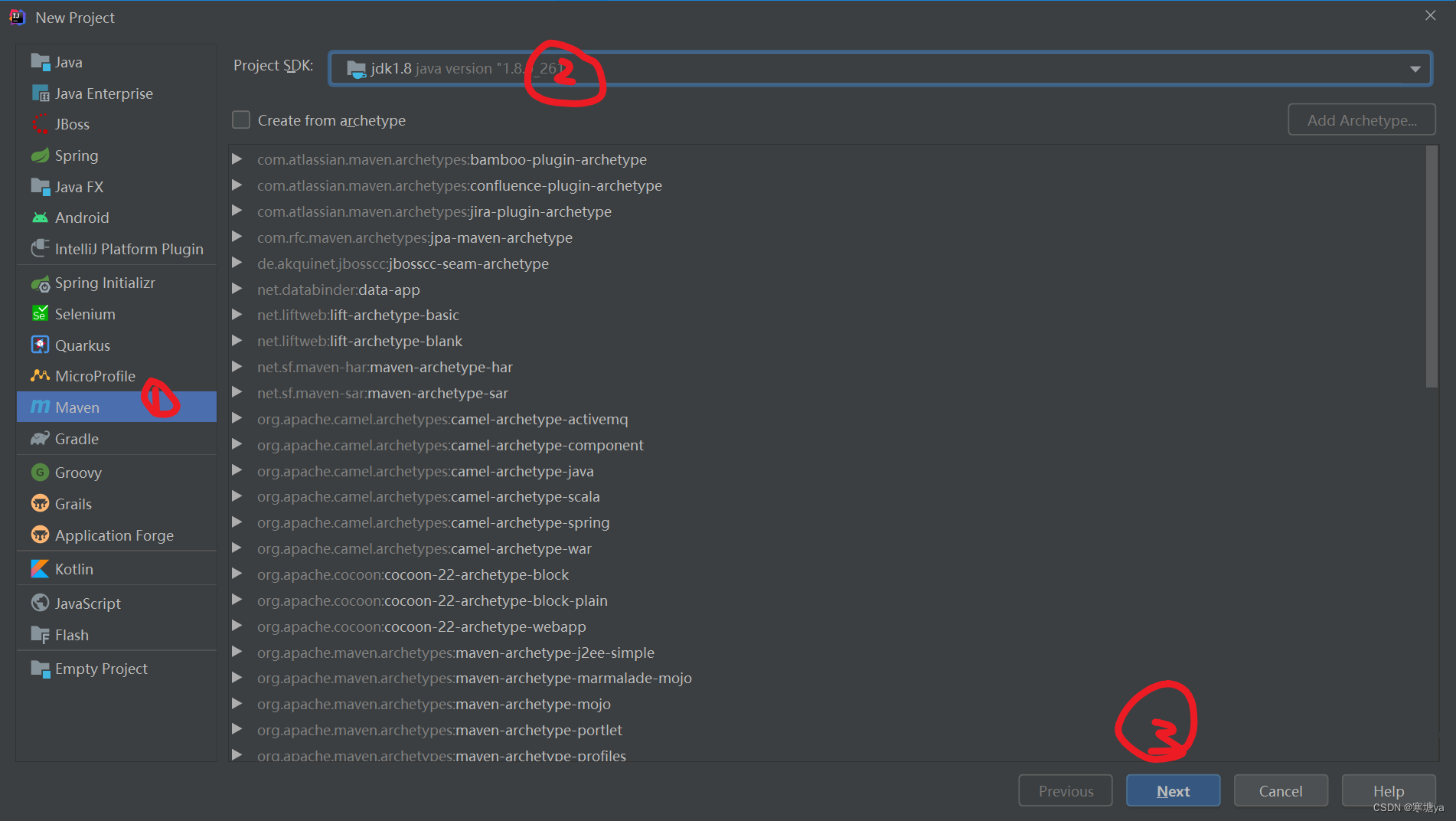
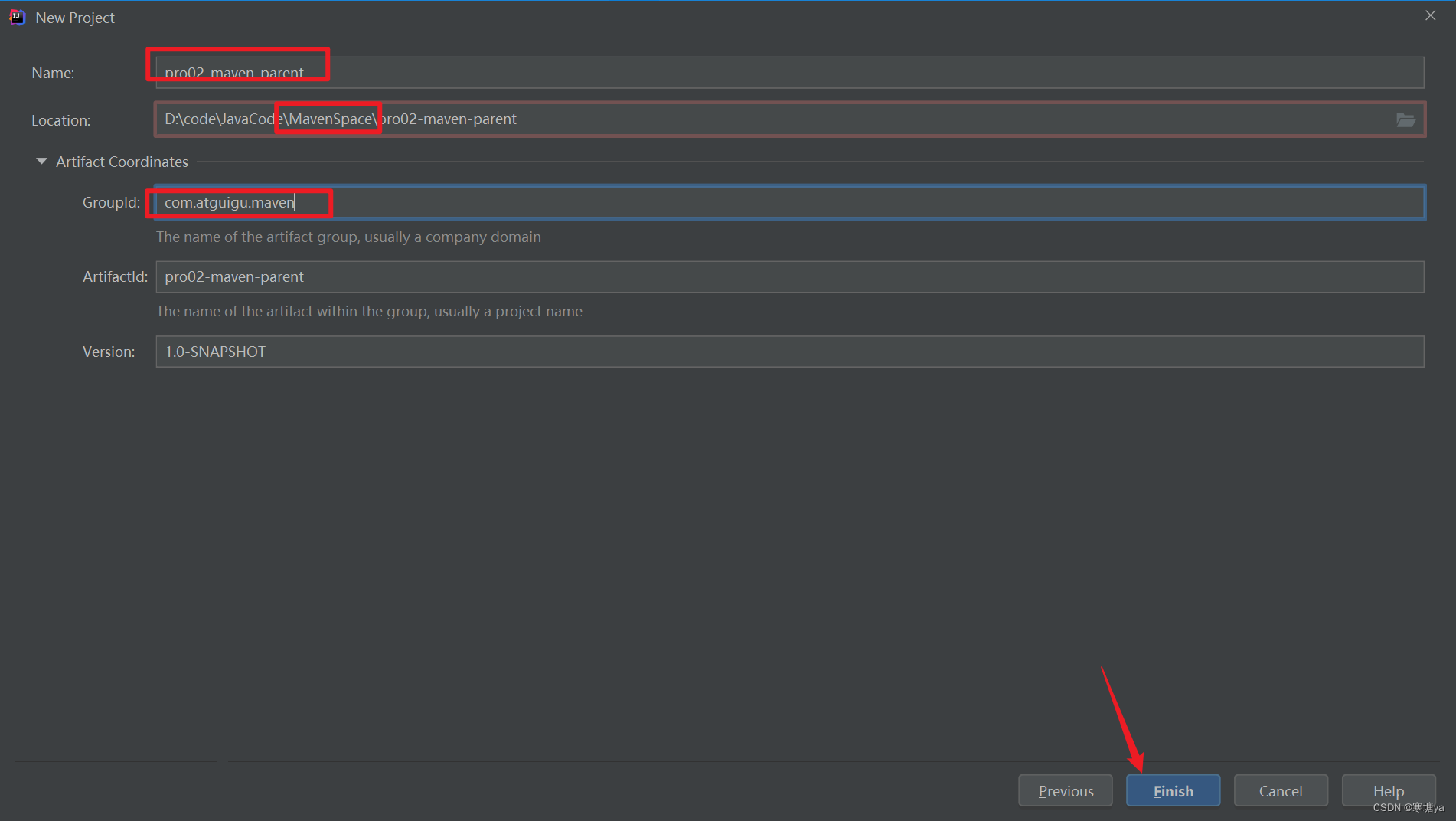
2.开启自动导入功能(IDEA2020取消了这一设置)
- 方法一:快捷键方法
使用Ctrl + Shift + O自动导入maven依赖。 - 方法二 :图标点击,每次新增依赖时,pom.xml的右上角都会有一个M的小图标点击即可加载Maven的改变
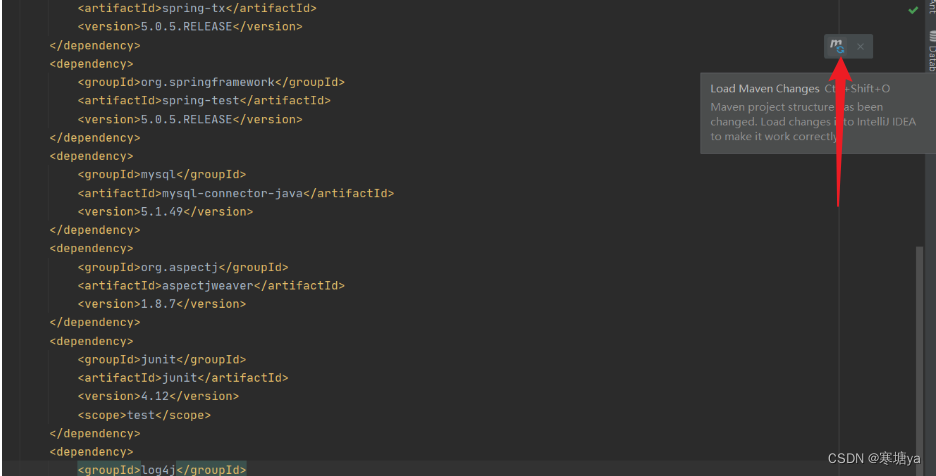
3.配置Maven信息
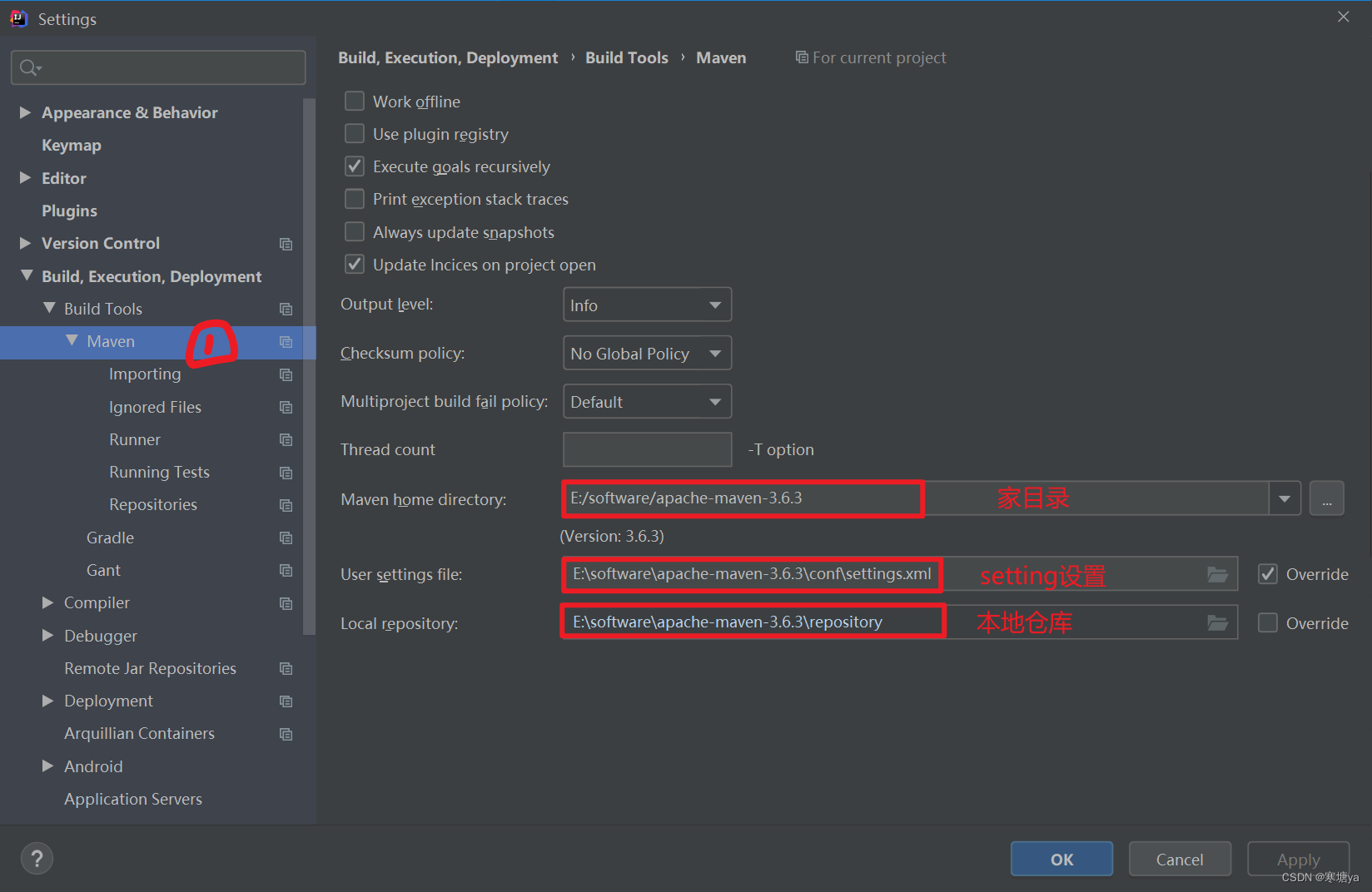
二.创建JAVA模块工程
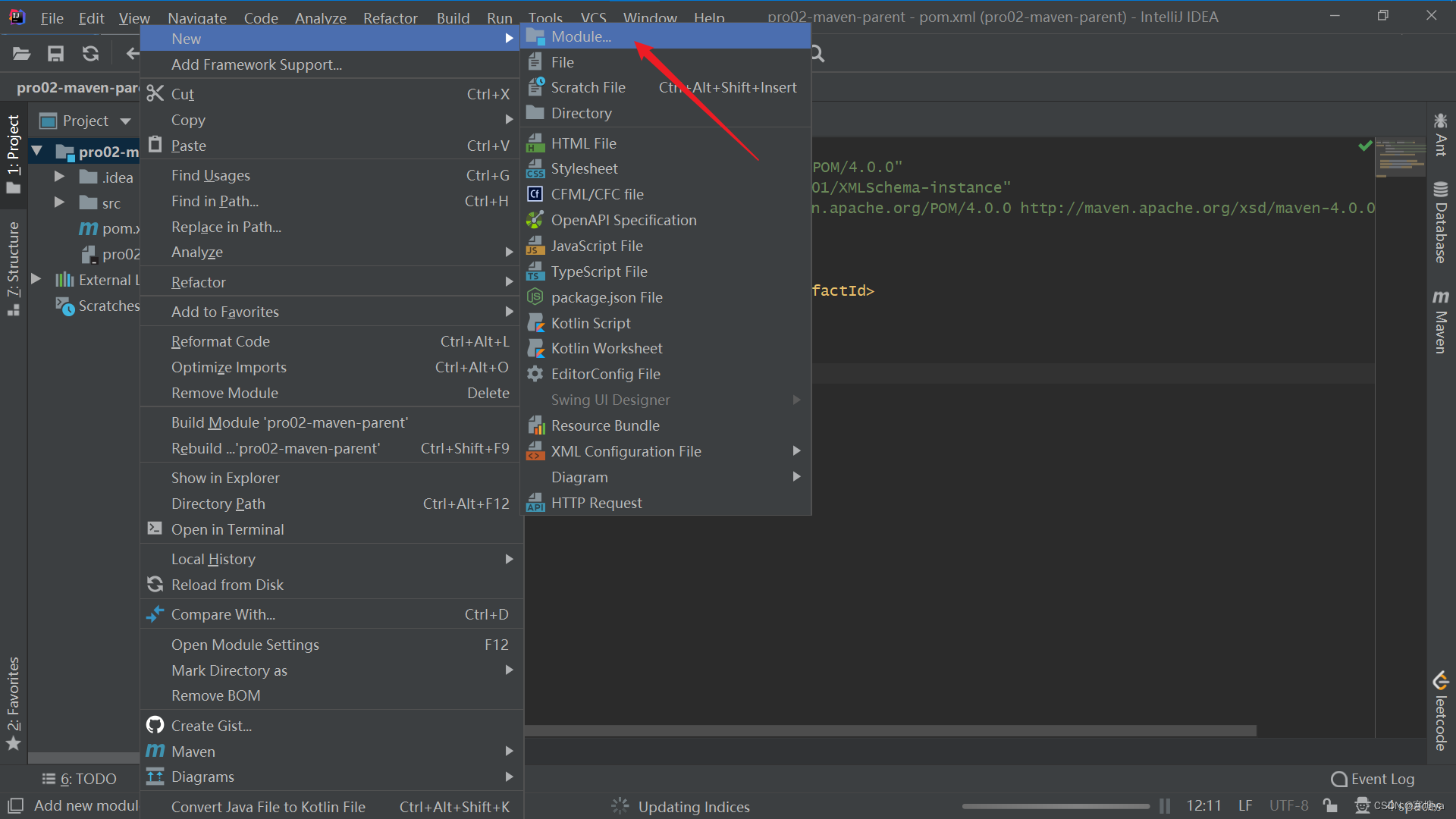
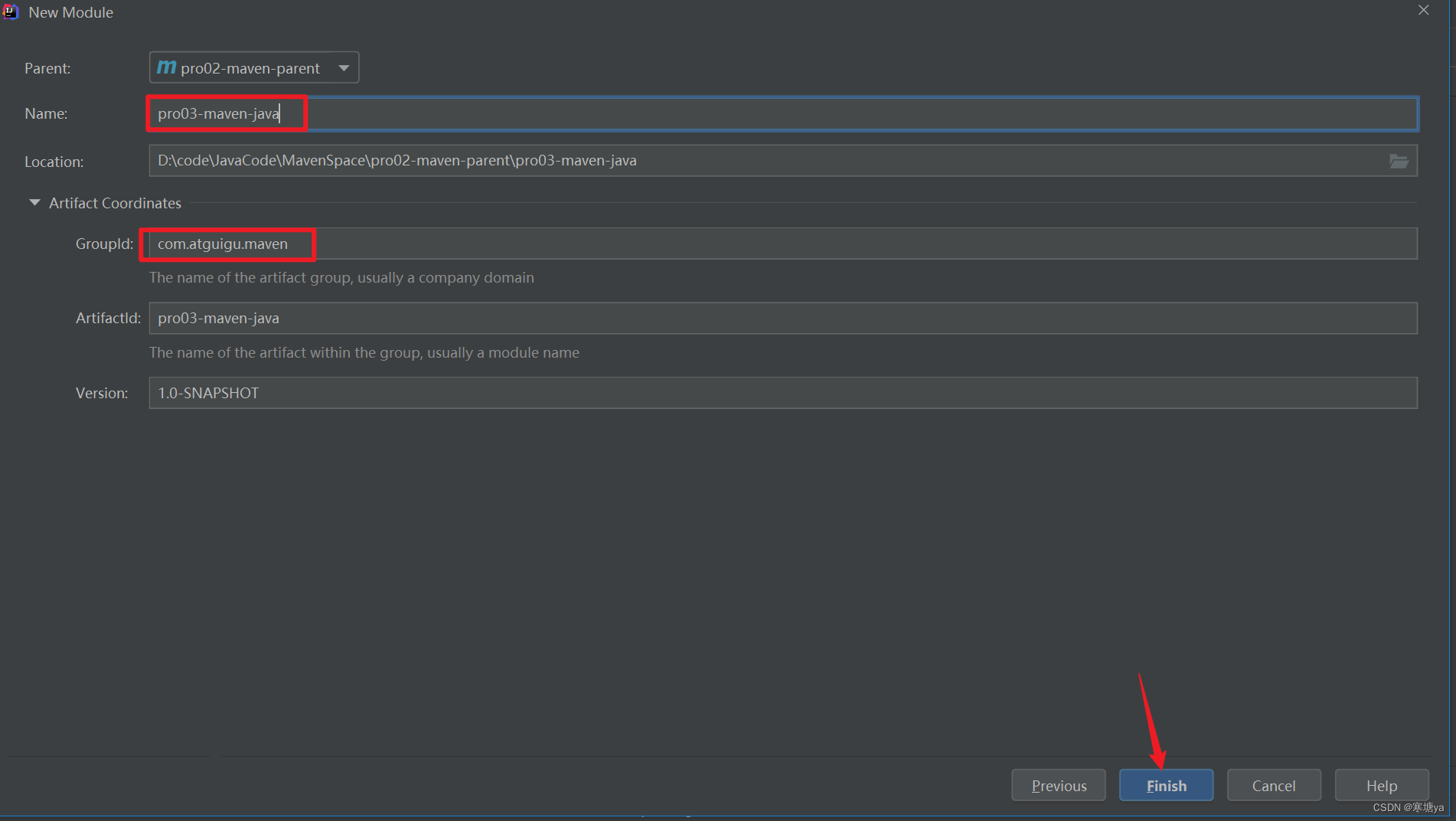
添加junit依赖
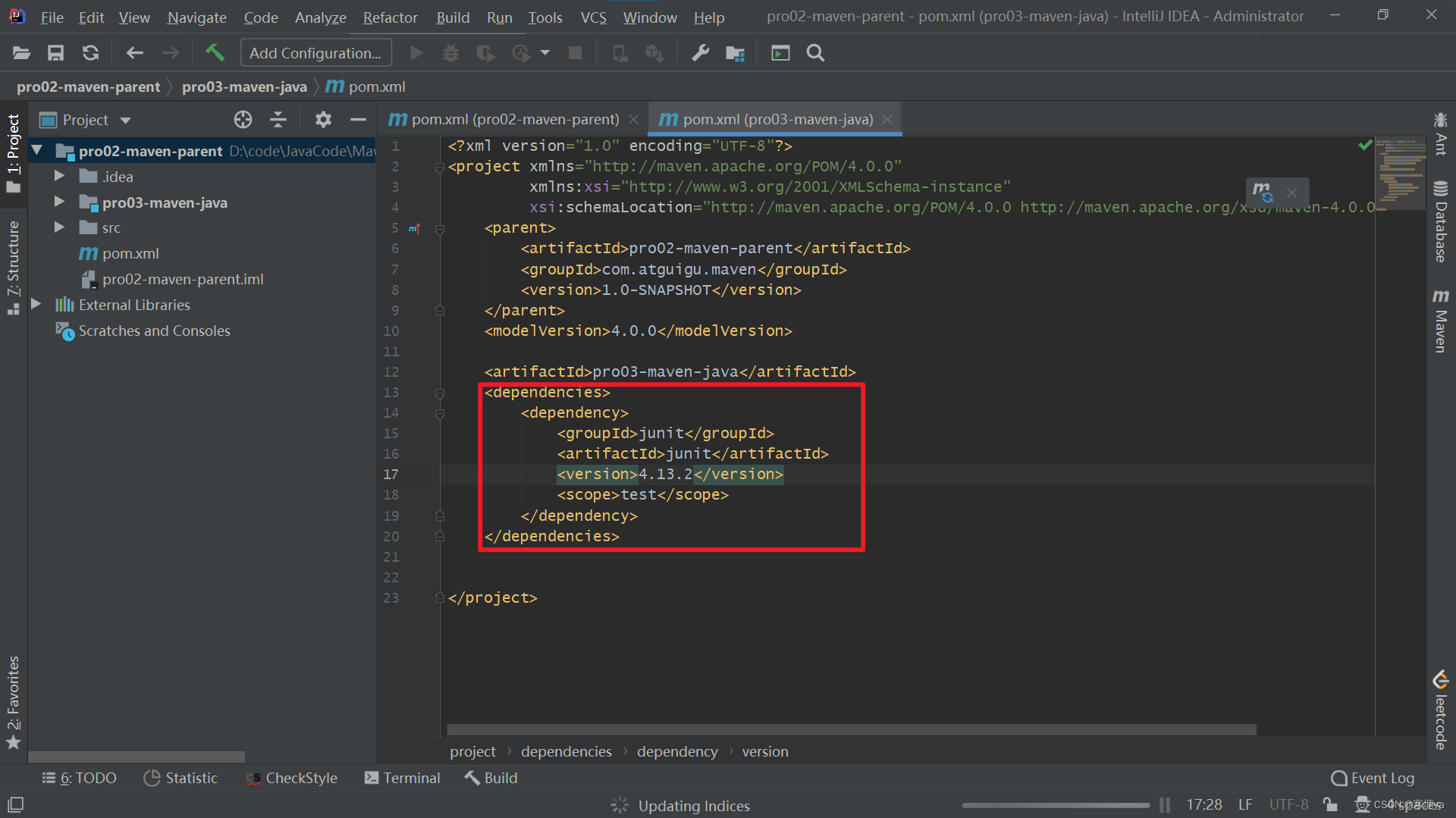
测试:
- main中新建Java文件
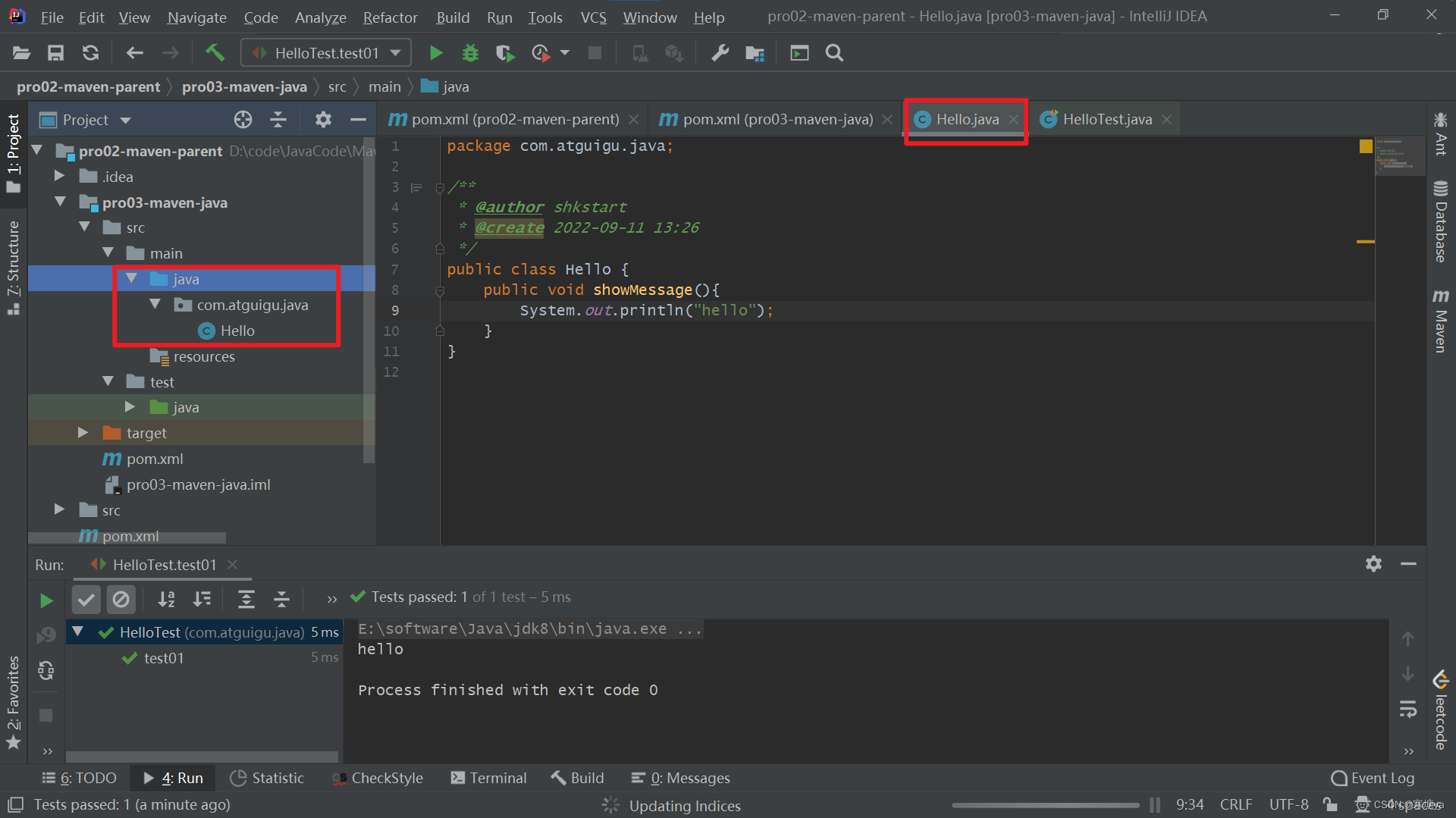
- test中新建测试文件,运行成功
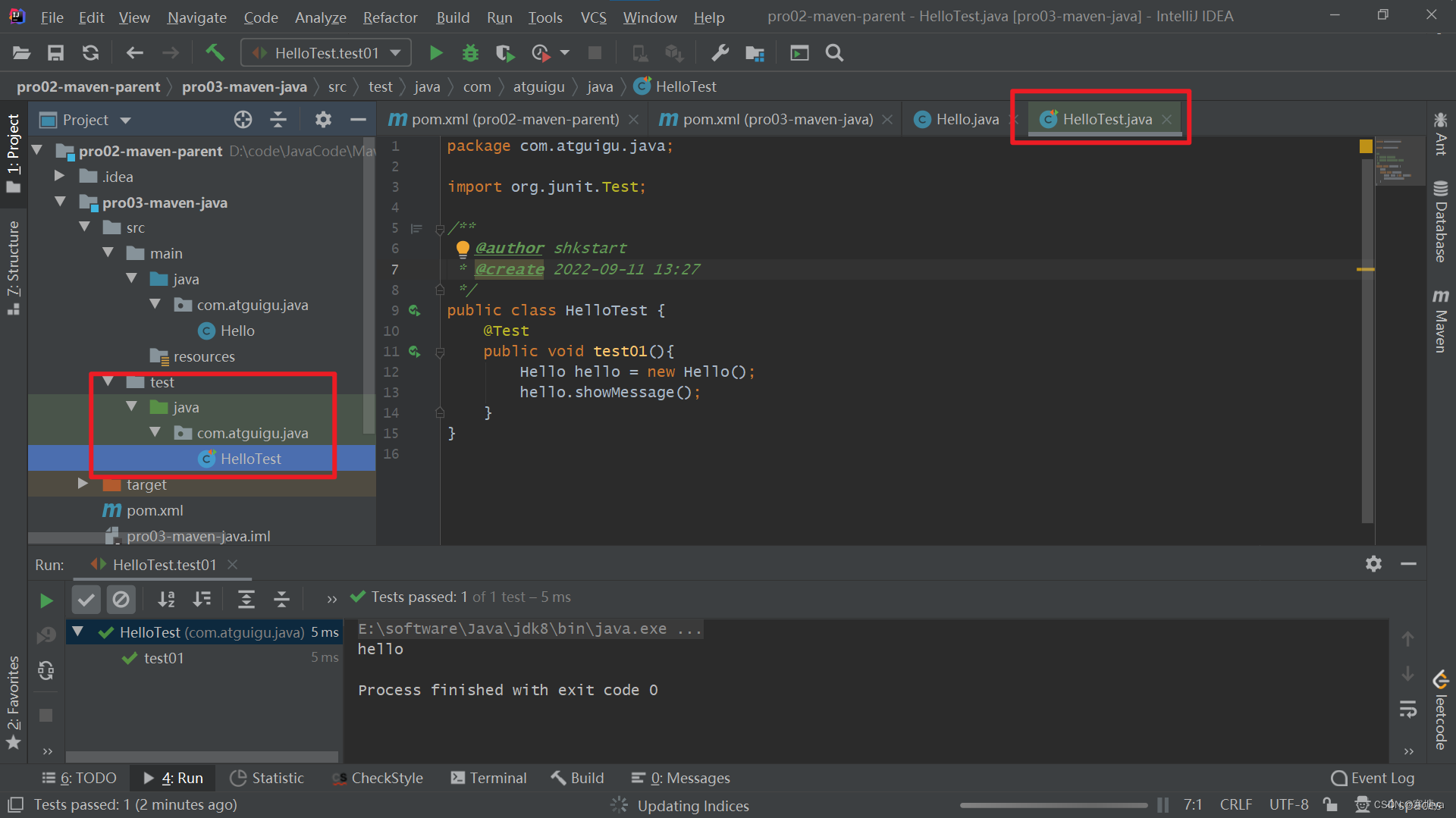
三.创建web模块工程
1.按照创建java模块的步骤创建完成。
2.修改打包方式
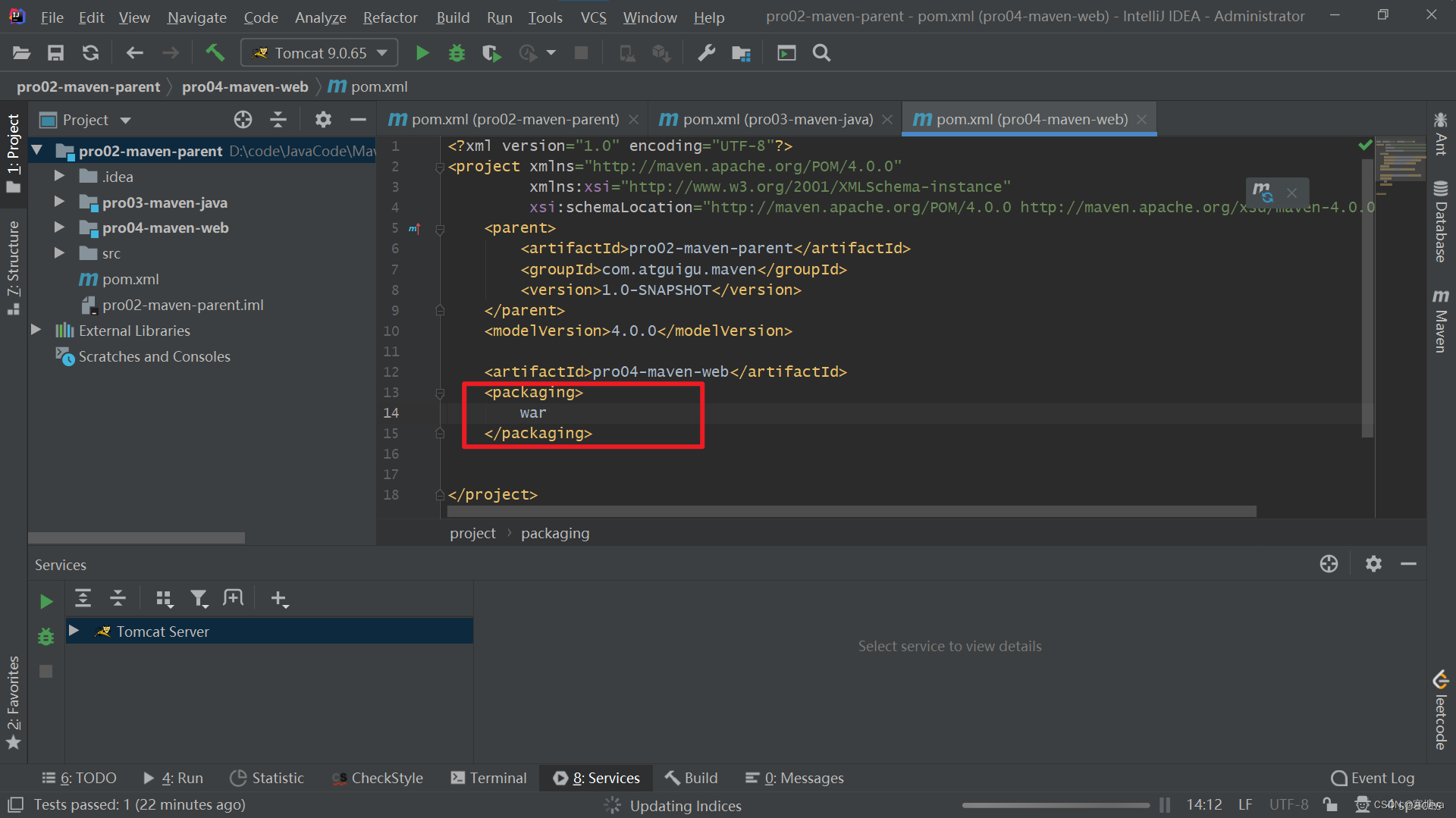
3.Web 设定
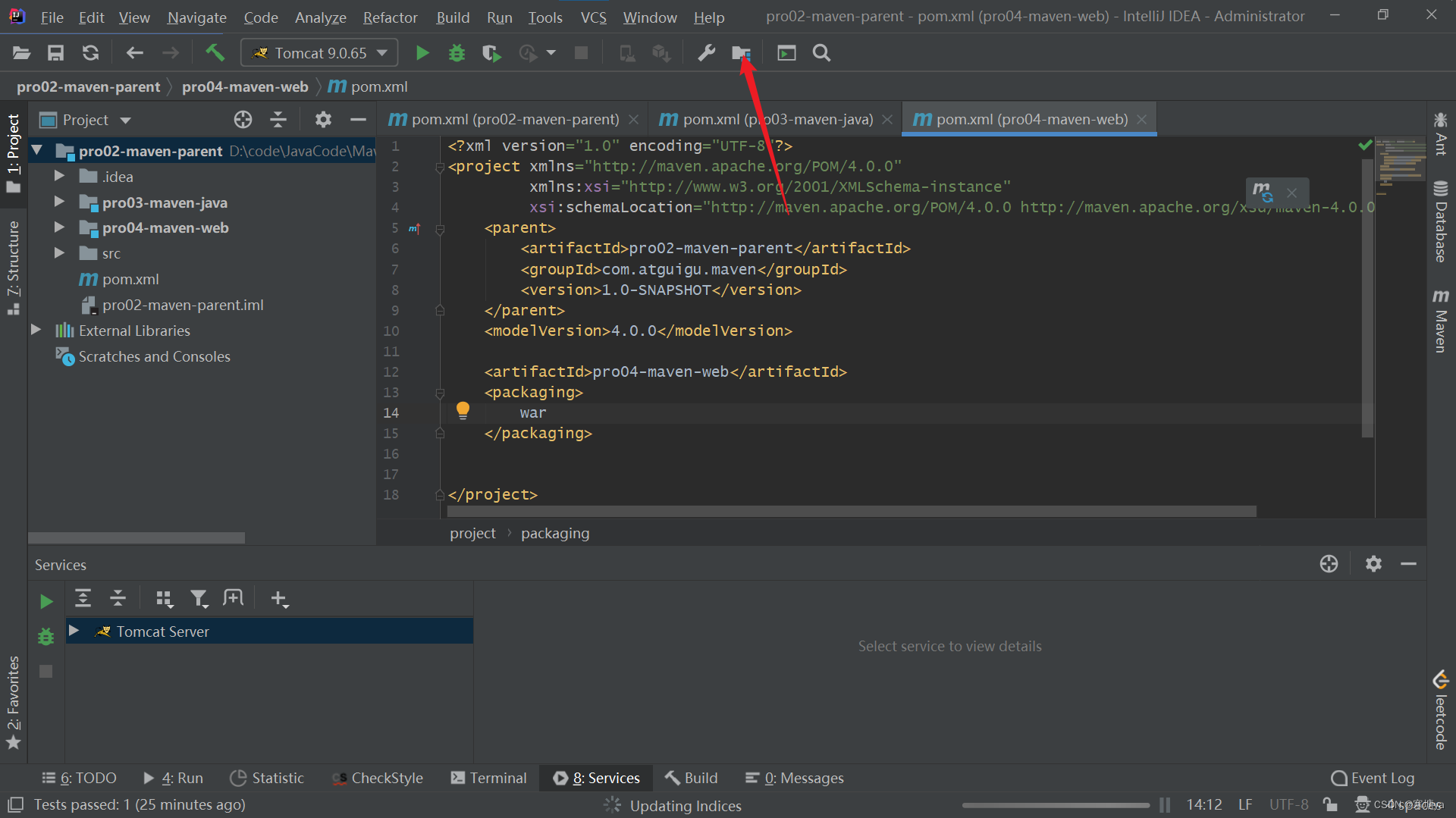
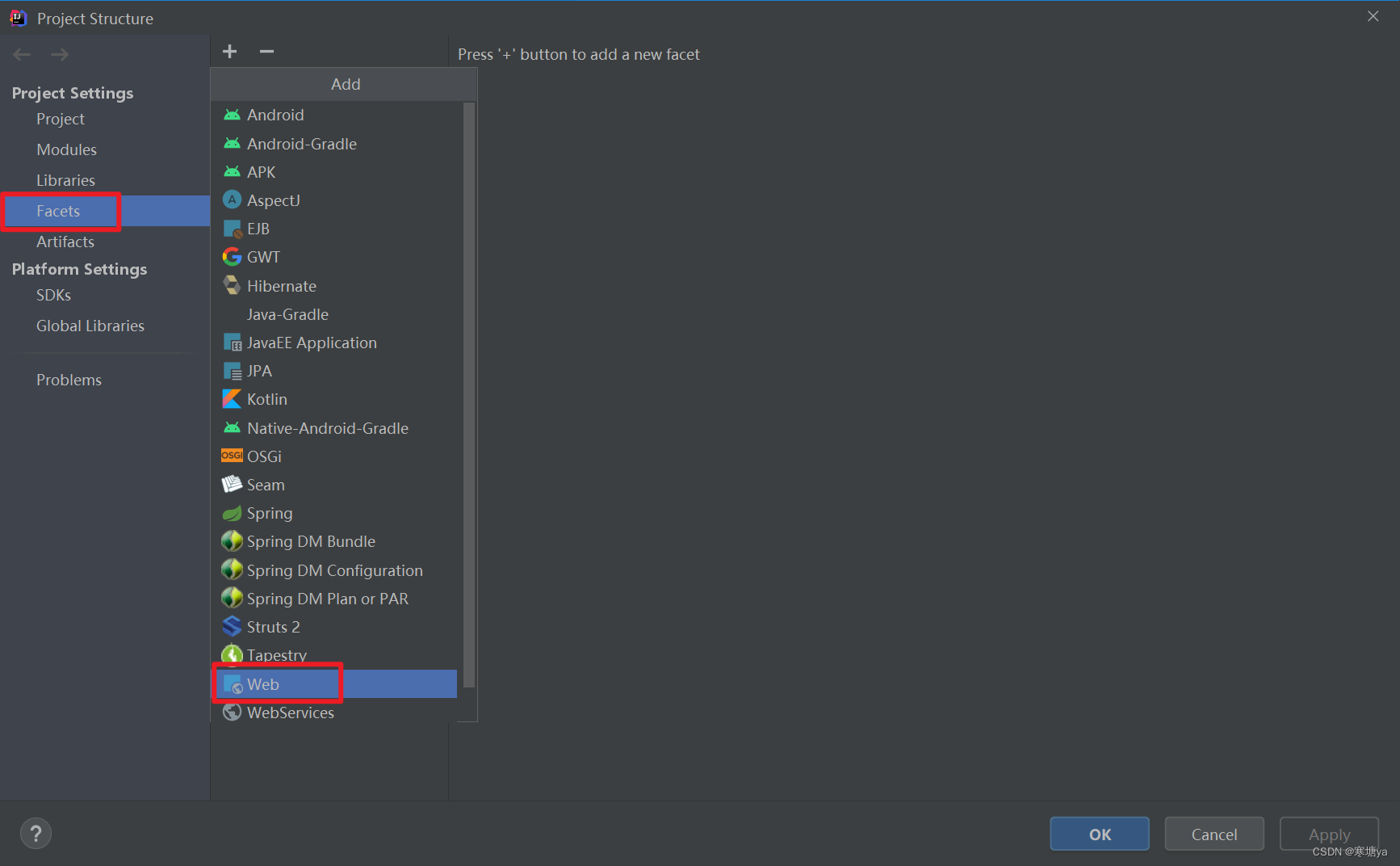
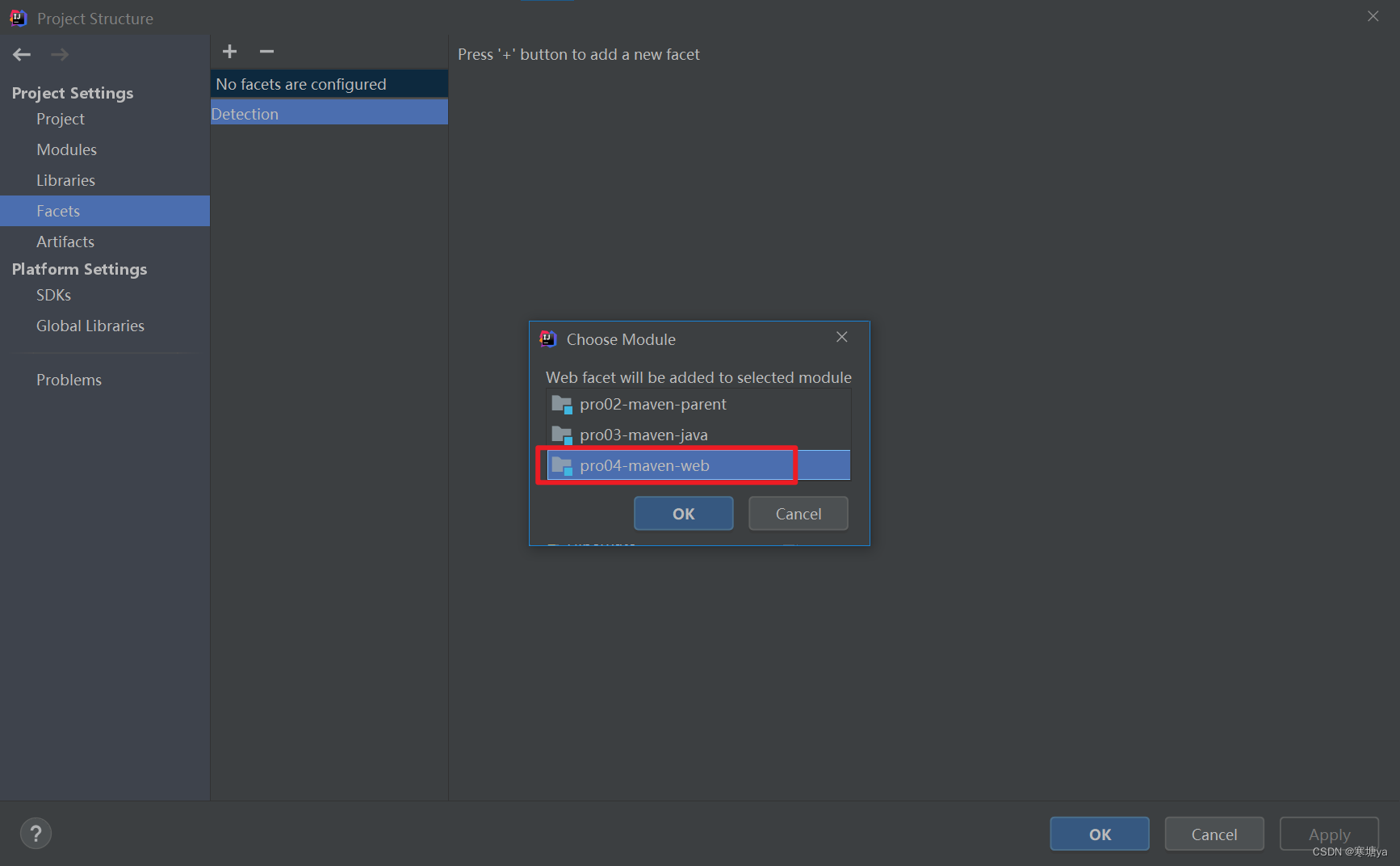
注意,要在目录中加上src/main
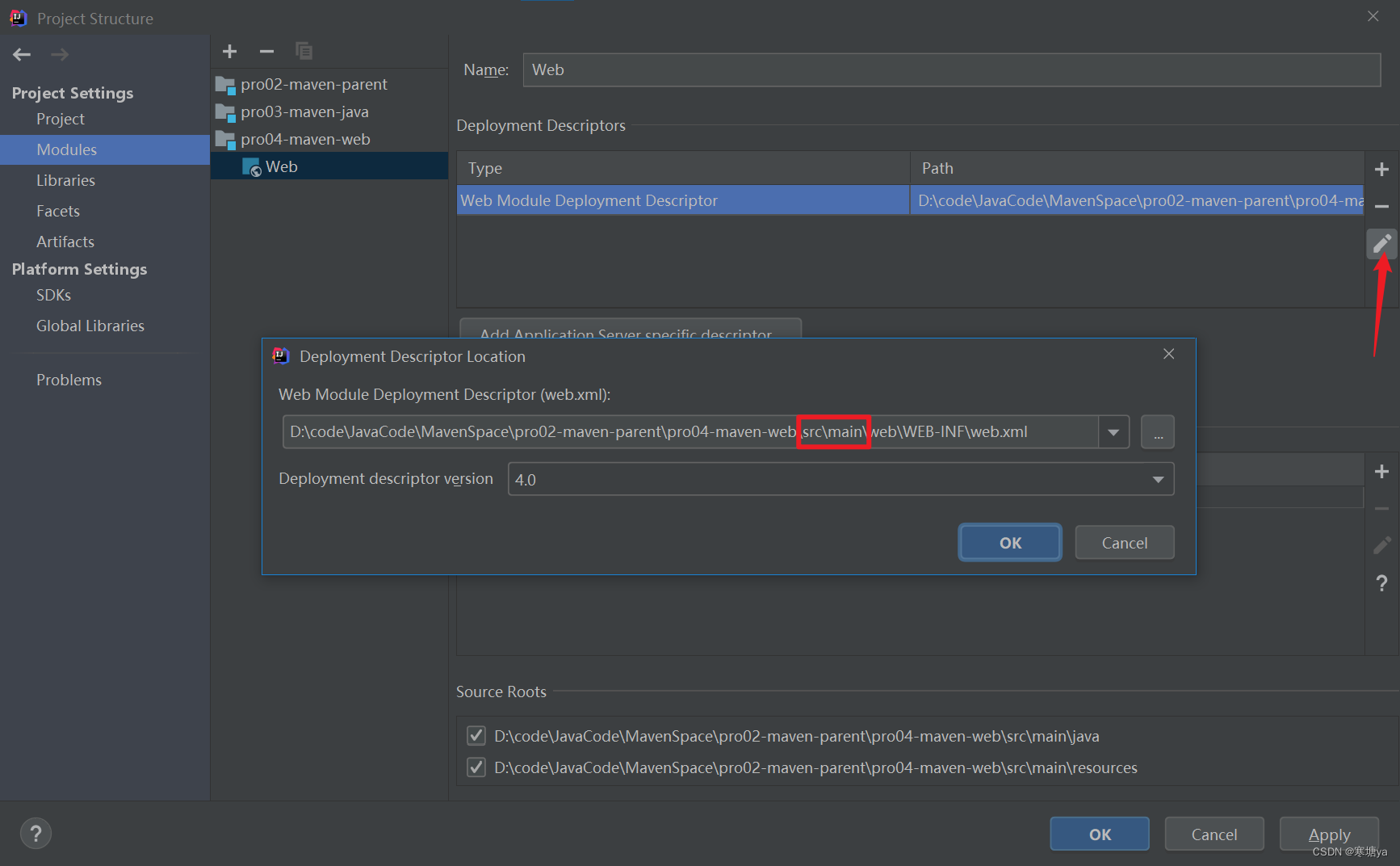
设置 Web 资源的根目录
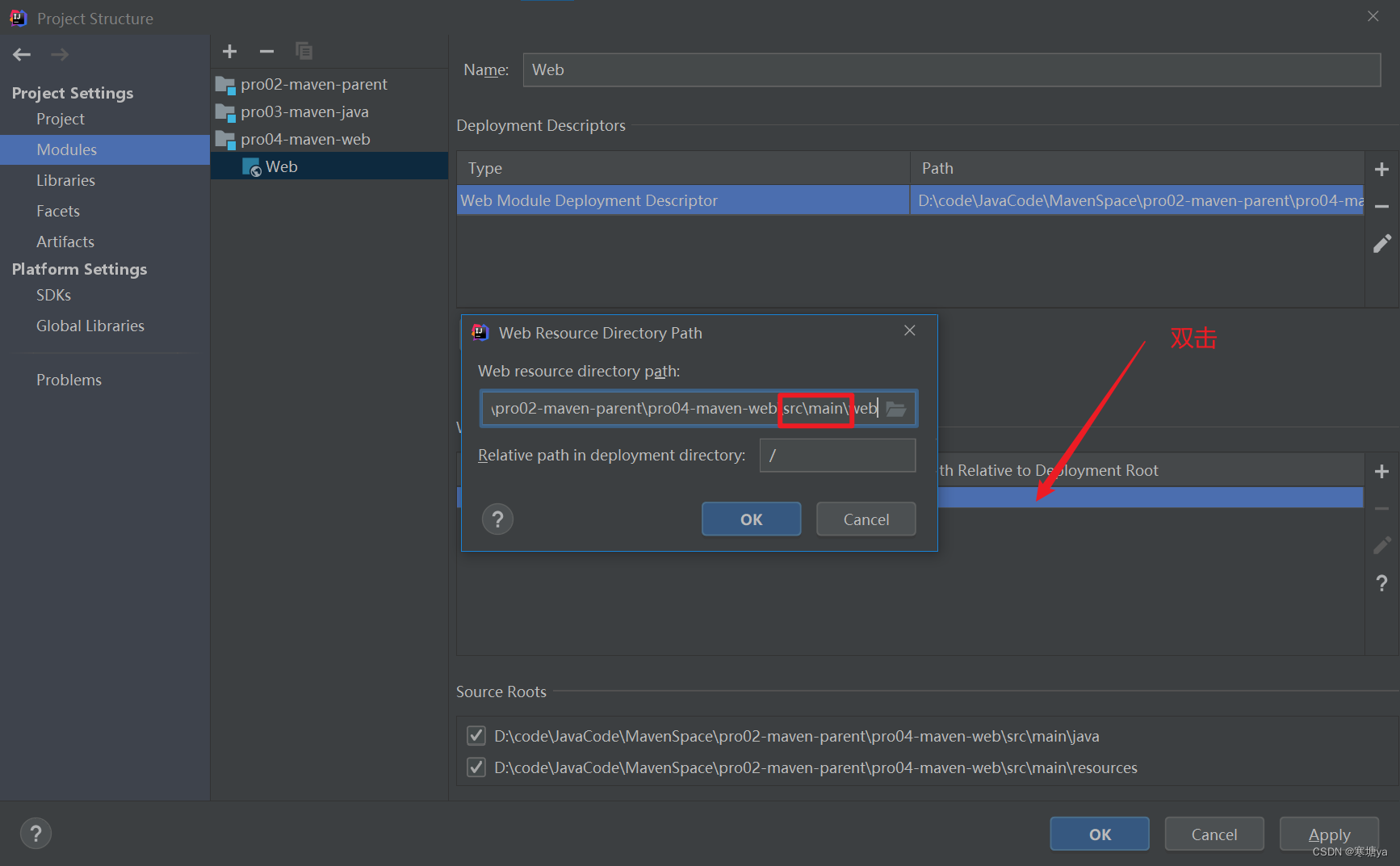
生成web目录:
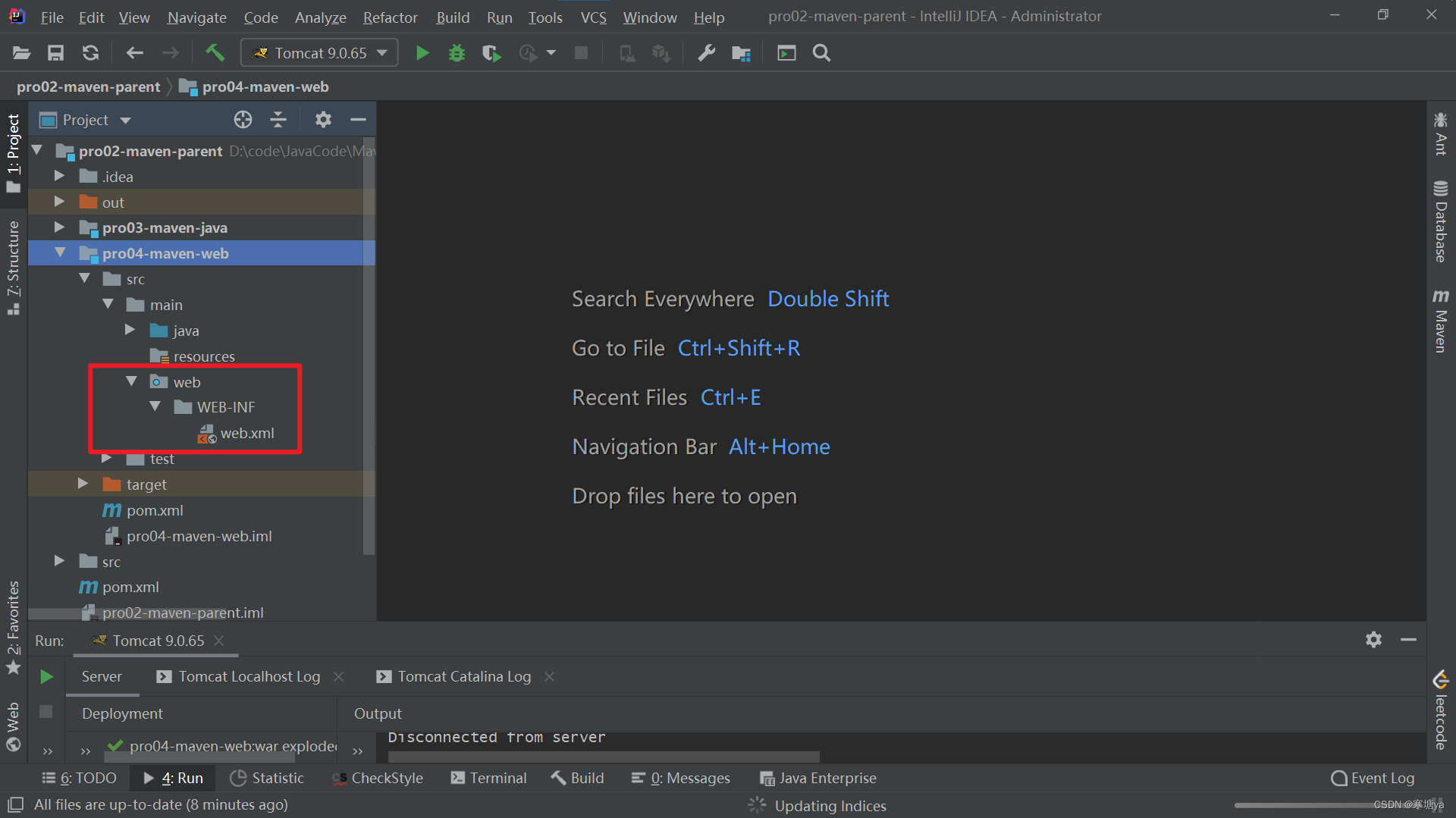
注:也可以通过Add Frameworks Support方式添加web目录:
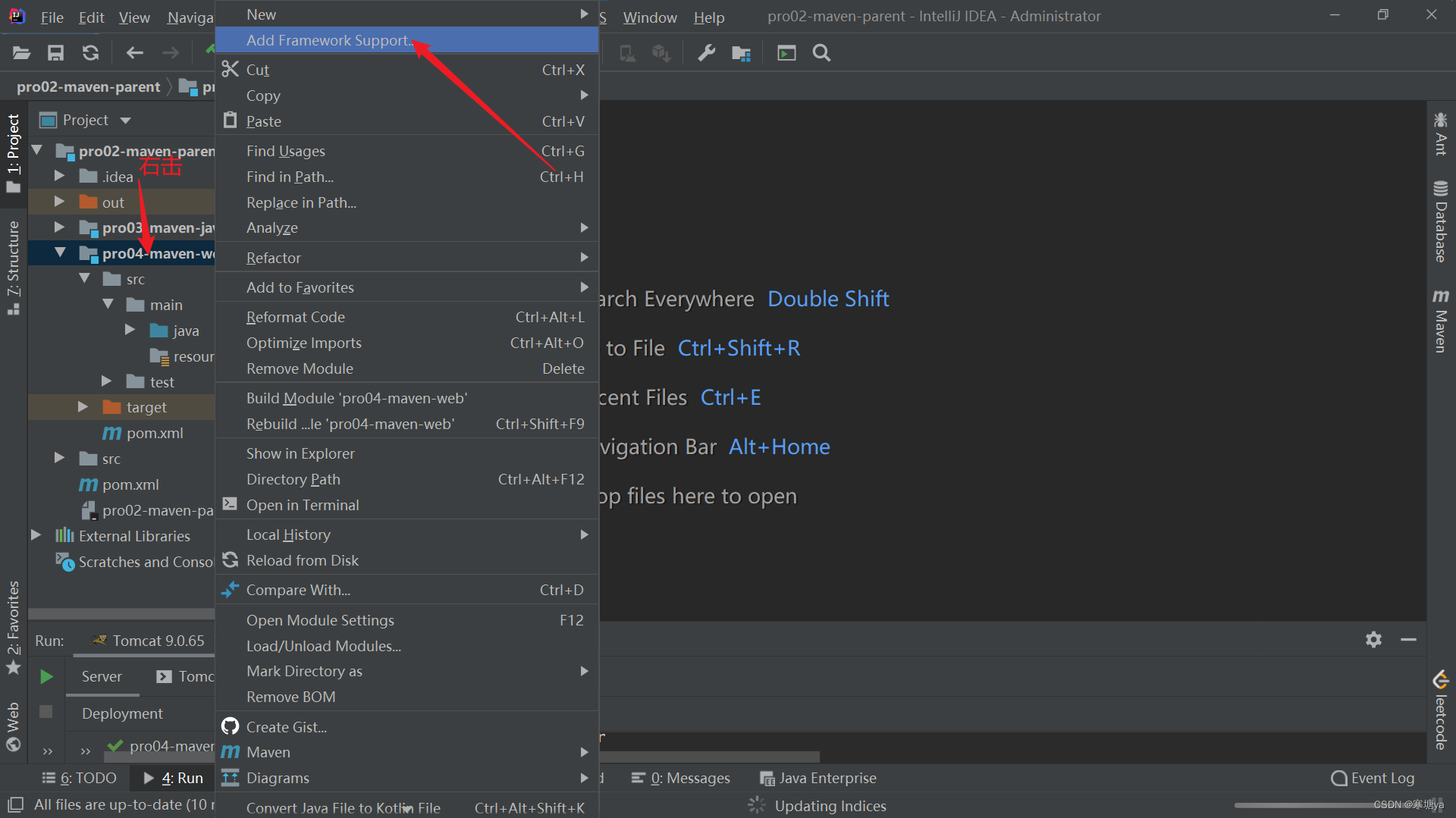
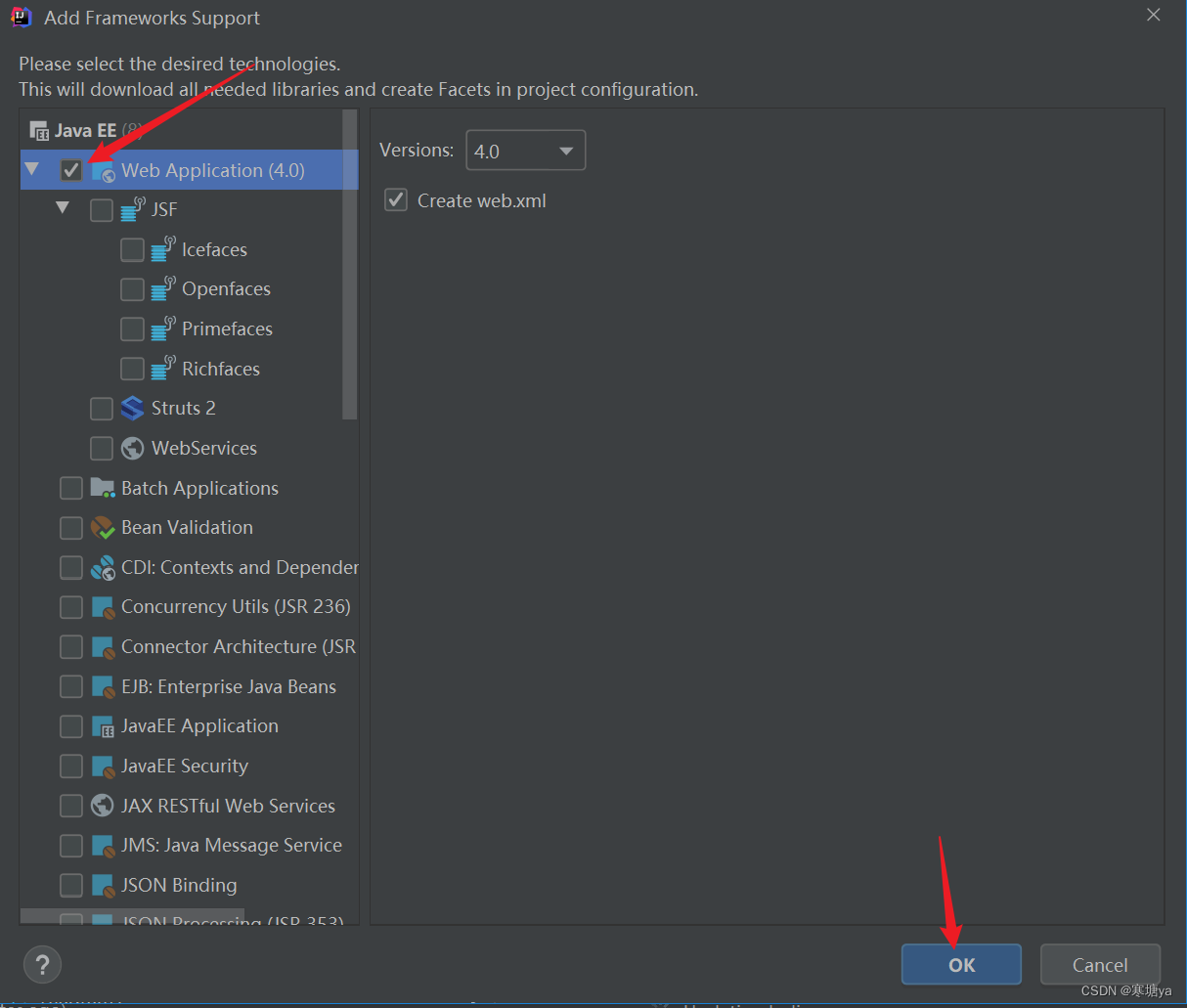
但是生成的web目录不在main下面,需要手动设置:
先直接把web目录拉到main下面,再设置根目录:
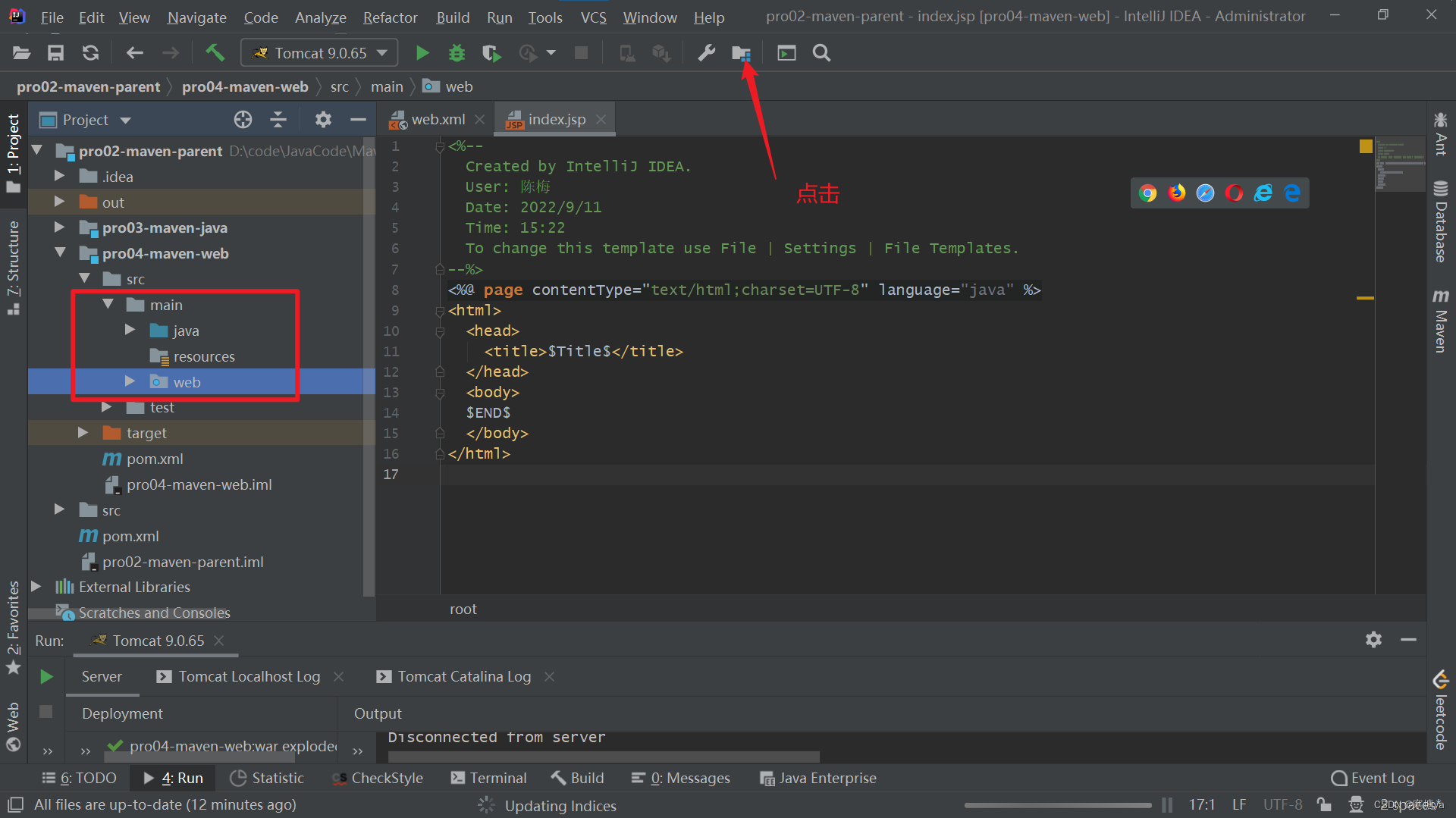
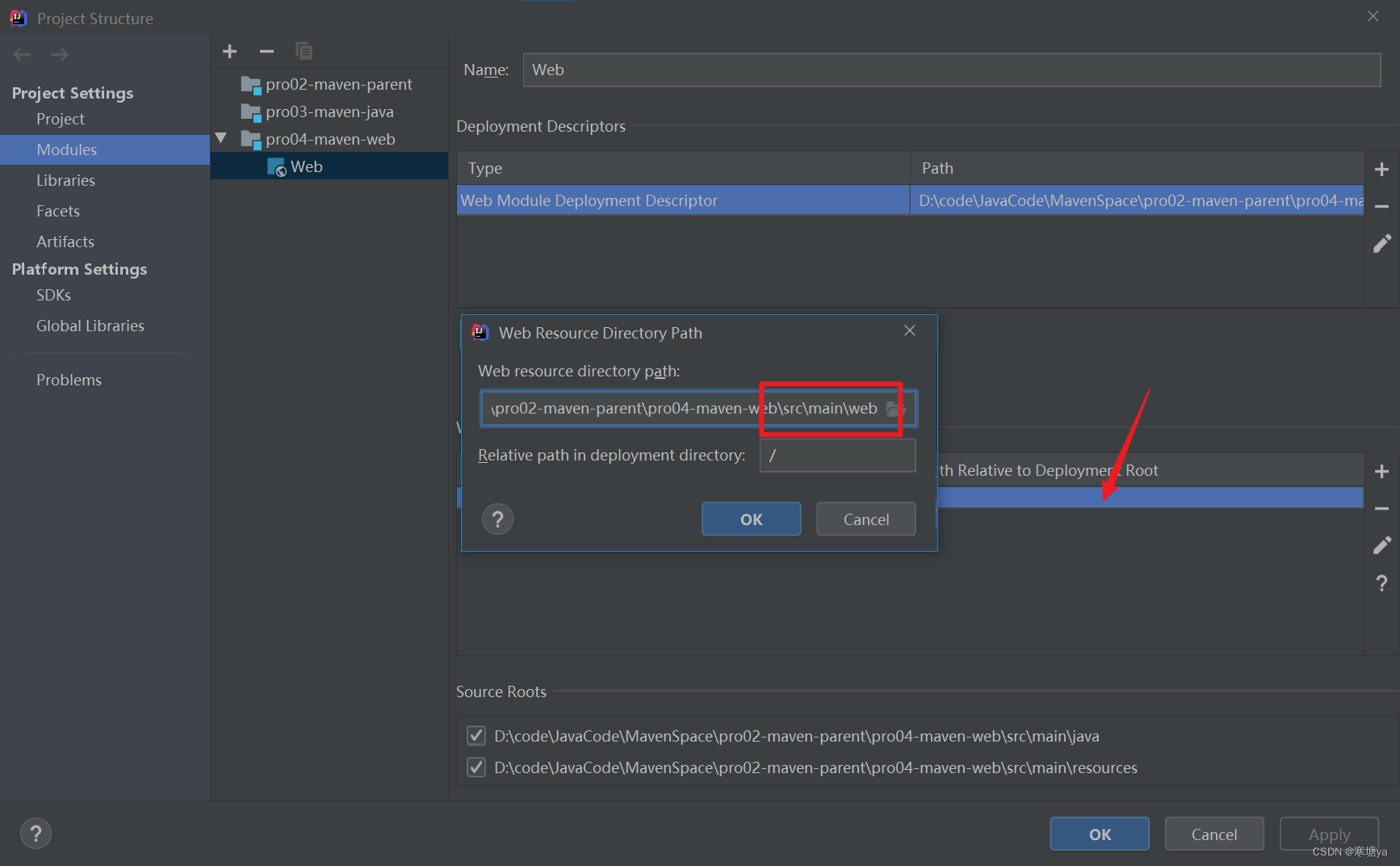
4.新建Tomcat连接
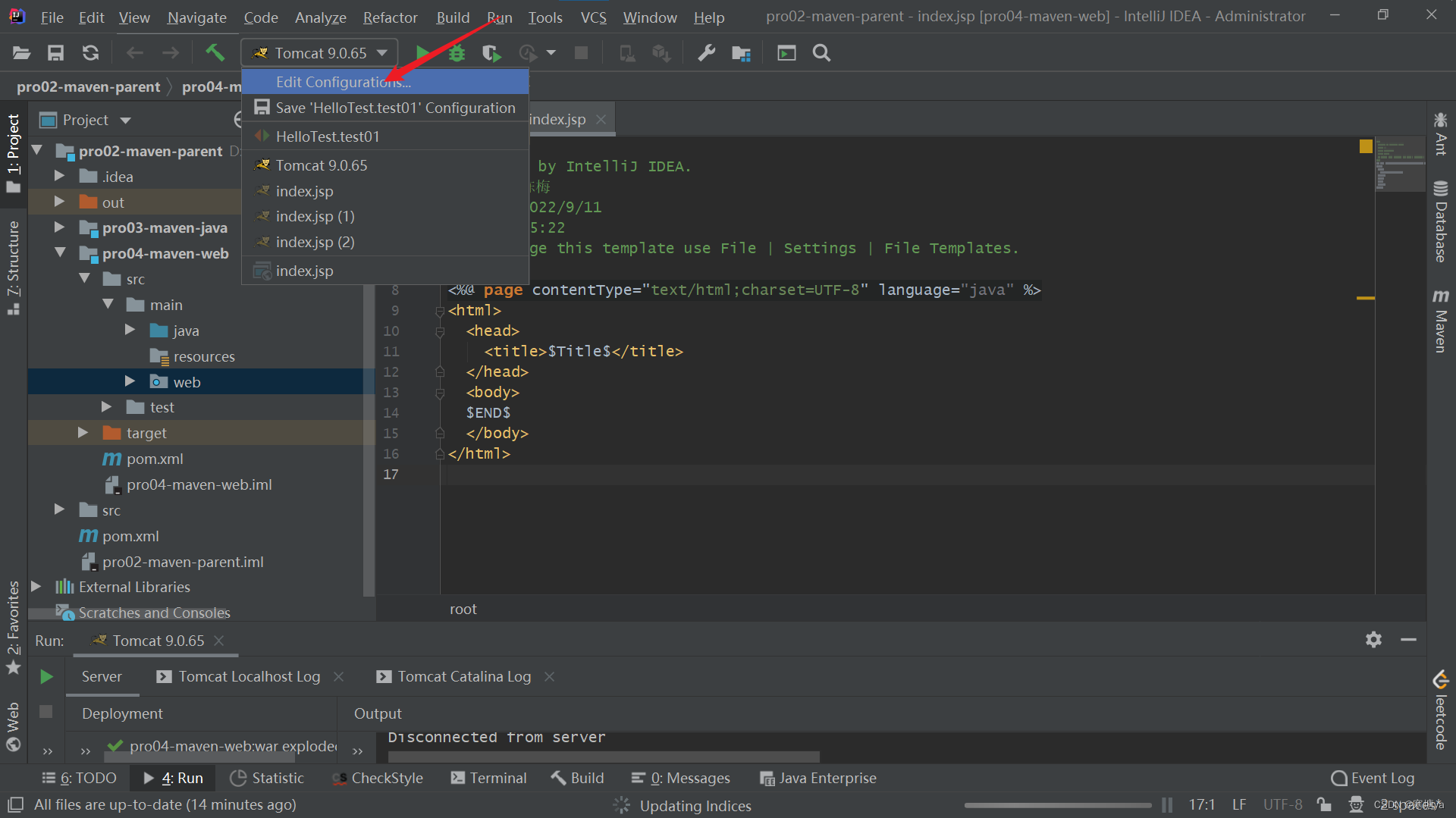
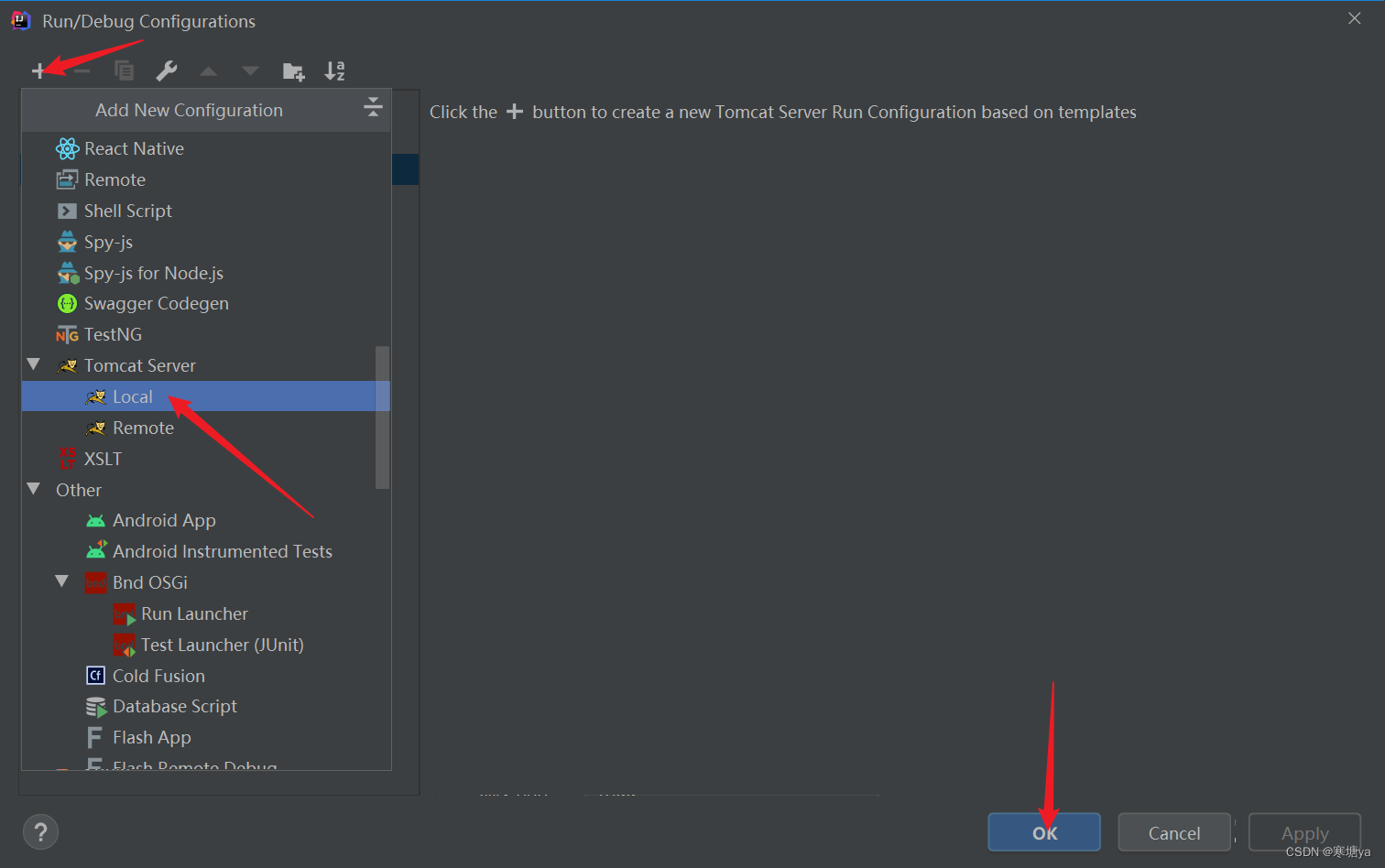
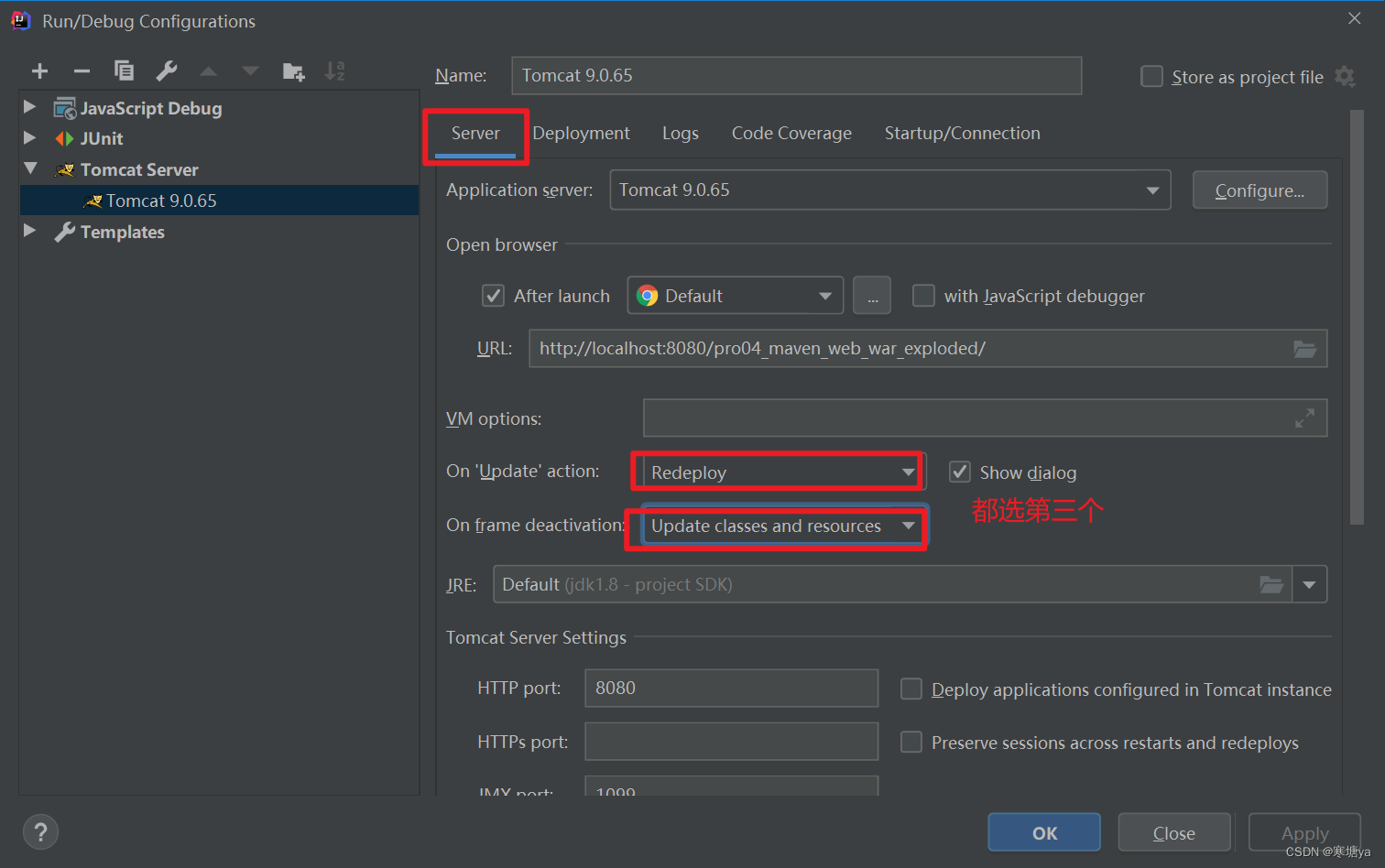
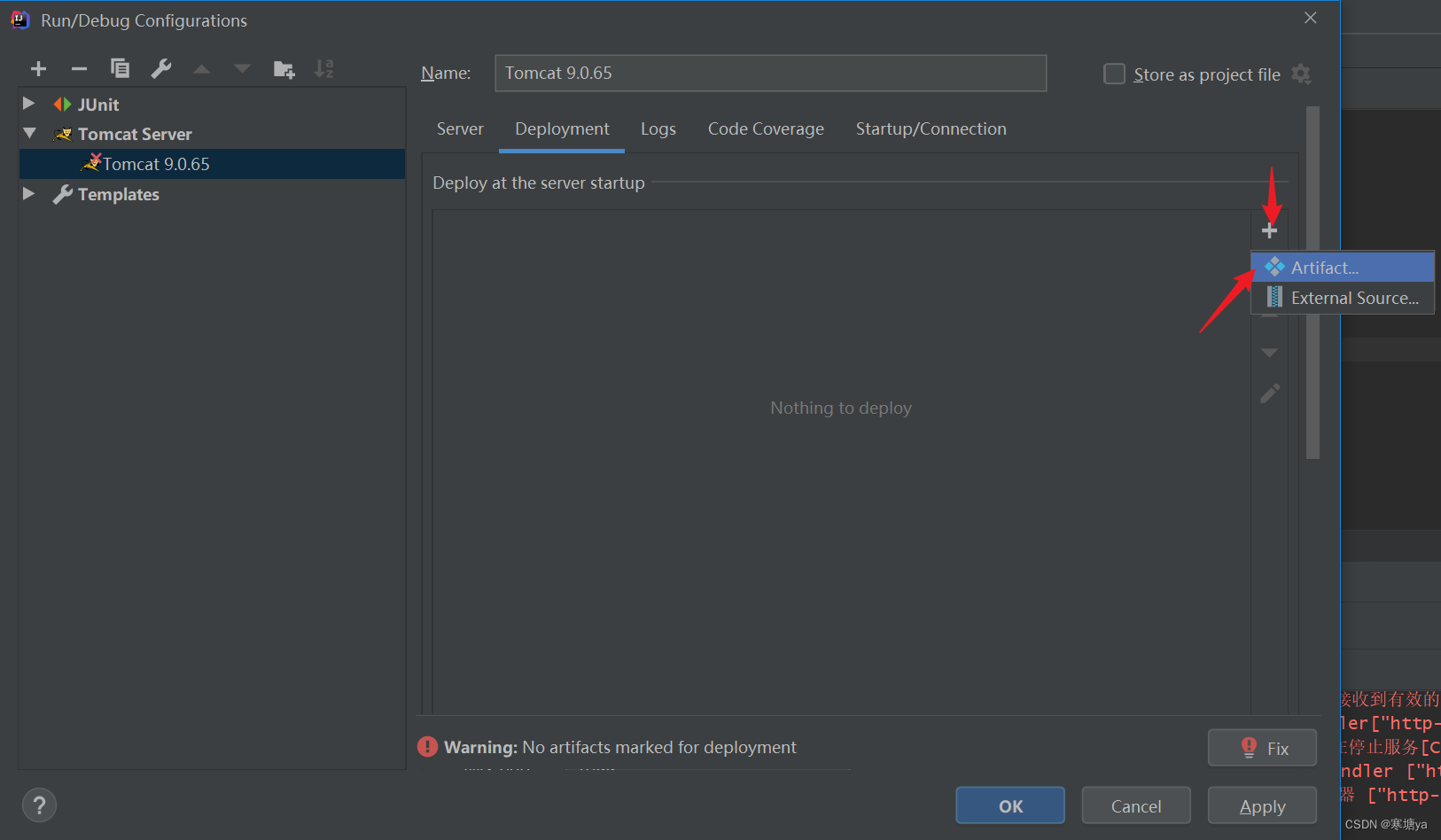
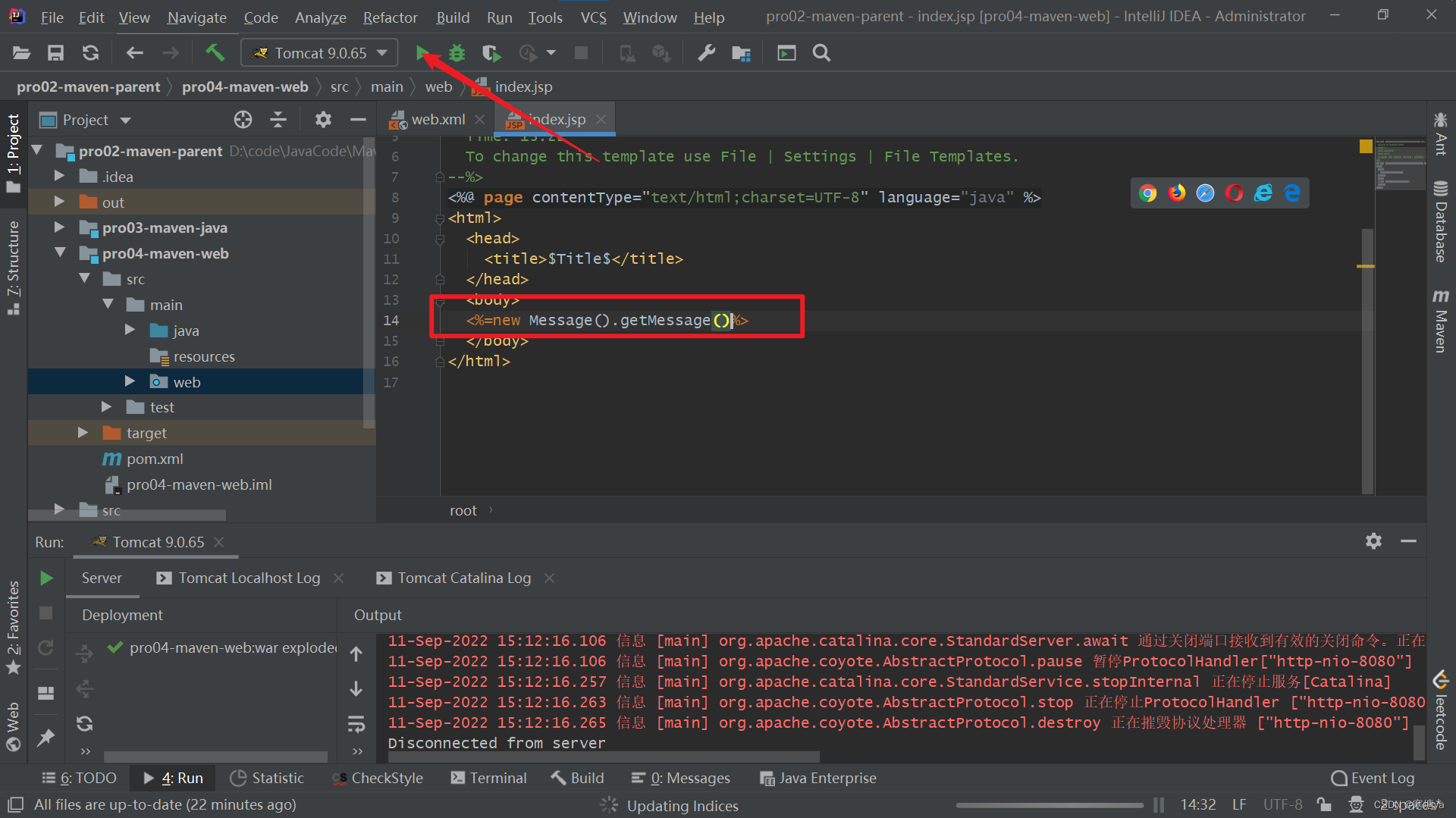
浏览器出现:
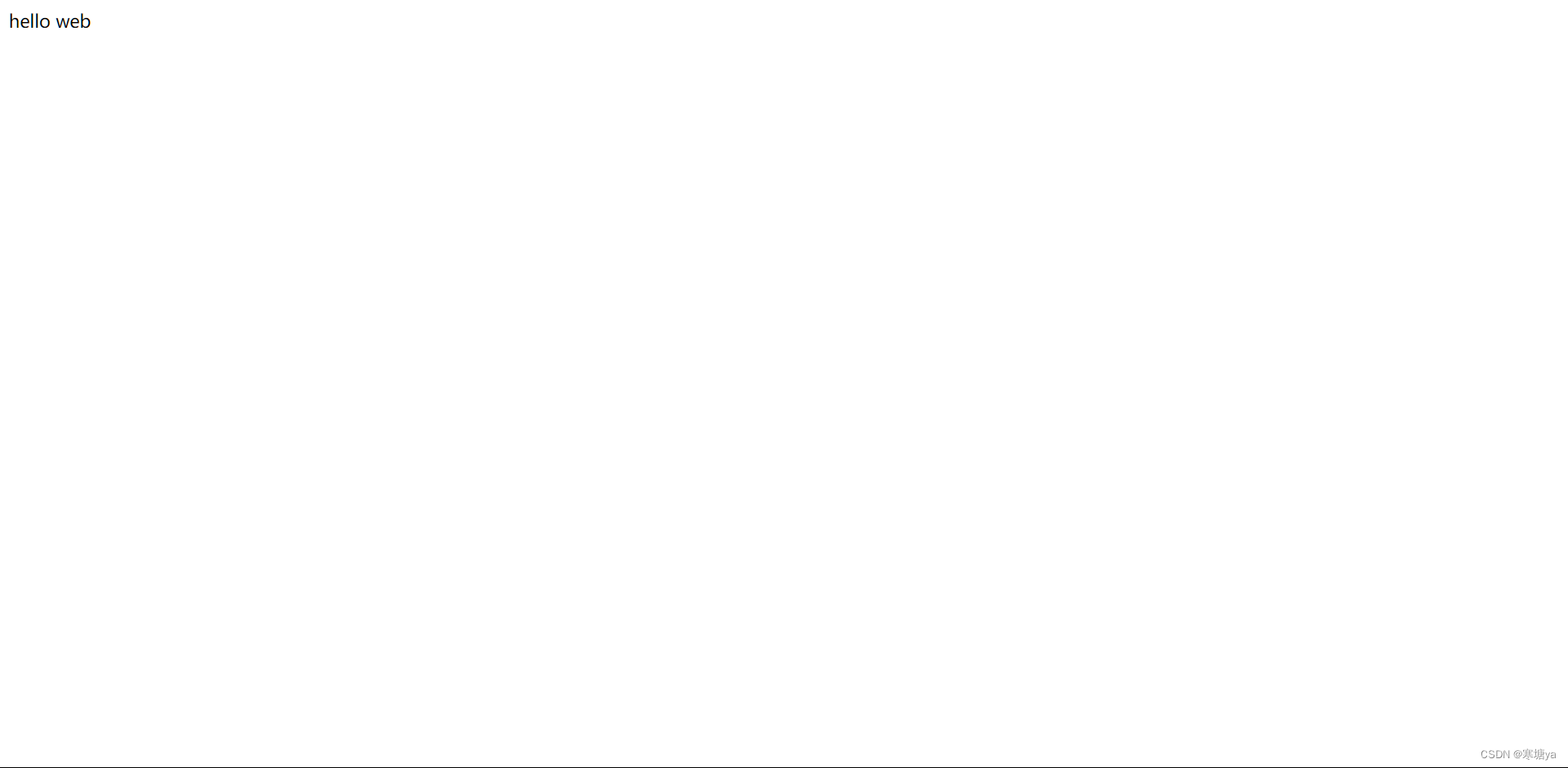
重点是设置好web的根目录!!!!
完结撒花!